
O GNS3 (“Graphical Network Simulator”) é um software open-source ideal para aqueles que estão interessados em desenvolver competências para implementação de redes de computadores reais, porque oferece recursos para projetar uma rede com exatidão! E para os que pensam em se preparar para os exames da CISCO, ele também é uma excelente opção; pois disponibiliza cenários de redes tão complexas que irão complementar o seu estudo de caso. Confira.
Quem se prepara para certificação CISCO, conhece o software ‘Packet Tracer’…. mas imagine você que está interessado em aprimorar seus conhecimentos técnicos (sem mesmo começar um curso prepatório) e necessita de um laboratório com equipamentos reais para projetar e configurar uma rede, o que fazer?!
Por isso, que você deve conhecer o software “GNS”. Ele é grátis e pode ser utilizado livremente. Ele funciona com imagens ‘IOS’ da Cisco reais, que são emuladas através de um programa chamado Dynamips. “Podemos dizer que o GNS3 é a interface gráfica para o Dynamips, que é o programa que faz todo o trabalho pesado de emular os equipamentos utilizando IOS reais da Cisco” via Profissionais TI.
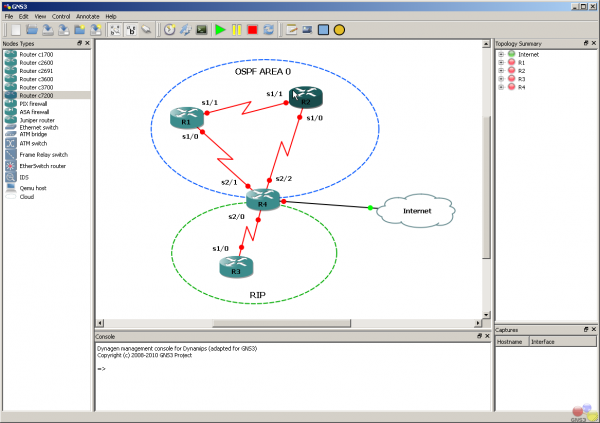
É possível simular diversas plataformas CISCO. Entre elas, modelos de equipamentos 1710, 2610, 2610XM, 3620, 7200, entre outros…
Portanto, são necessárias as imagens do modelo do IOS correspondente ao modelo, pois o GNS3 não vem com imagens embutidas no simulador; e você deverá informar as imagens ao GNS3, caso contrário o simulador não irá funcionar!
Para adquirir imagens do IOS de alguns modelos suportados, acesse o o ftp público disponível no link:
Instalando e Configurando o GNS3
Primeiramente, meus testes foram feitos no Ubuntu 12.04… para fazer o download para outros sistemas, acesse aqui
Para instalar o software no Ubuntu 12.04, execute o comando:
Pronto, já está disponível no menu de aplicativos!
Primeiro Acesso
Quando você inicializa o programa, é possível visualizar uma tela similar a essa:
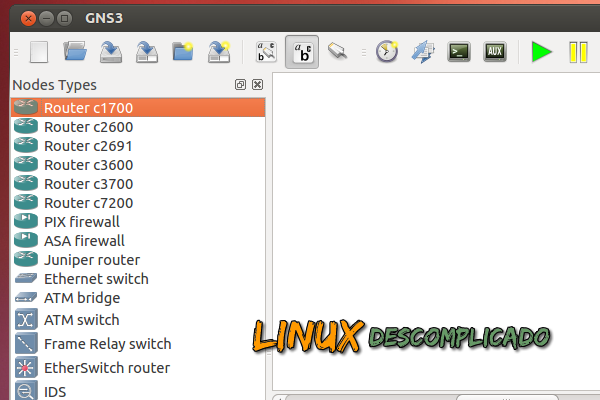
Para tornar disponível seu uso, é preciso editar algumas preferências:
1. Vá em Edit >> Preferences >> Dynamips
Verifique, clicando em ‘Test’ se a ferramenta está funcionando corretamente exibindo a mensagem: “Dynamips successfully started”
2. Altere, se necessário o diretório padrão do “home project” (onde será montado seu projeto:
Vá na aba General >> Paths >> Project Directory / Image Directory
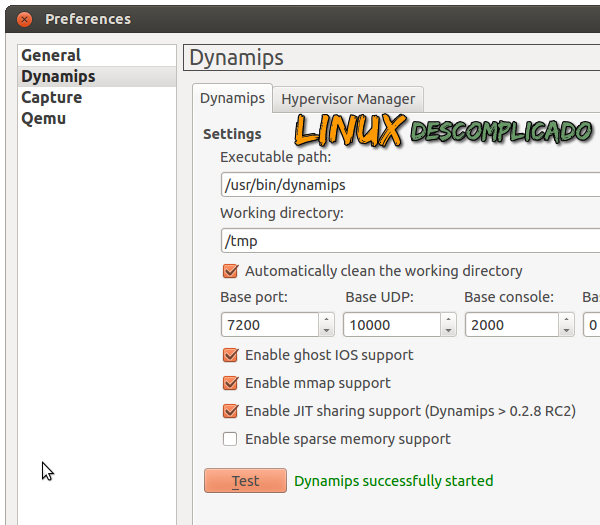
3. Faça o download de uma imagem IOS, através do link ftp://ftp.unikon-ua.net/pub/Cisco/IOS/. Salve o binário em qualquer diretório
4. Para integrar a imagem baixada ao GNS3, siga os passos:
Vá em Edit >> IOS images and hypervisors >> Image FIle >> Selecione a imagem binária baixada
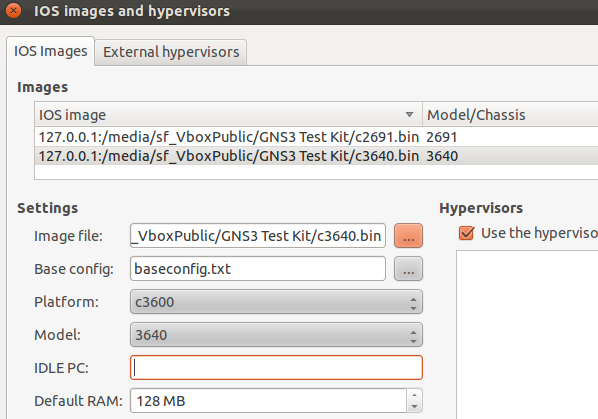
5. Por fim, adicione, ao painel de trabalho, o router/switch que você baixou o IOS (no meu caso foi Router c2600)
Clique, com botão direito, no router adicionado e ‘Start’ o serviço. Para acessar o console do equipamento dê dois cliques sobre o mesmo:


Concluindo
Para obter maiores detalhes de instalação e configuração; confira a sequencia de links disponíveis para um estudo posterior:



Parabéns ótimo artigo, para aqueles que querem aprender mais sobre redes ótima dica.